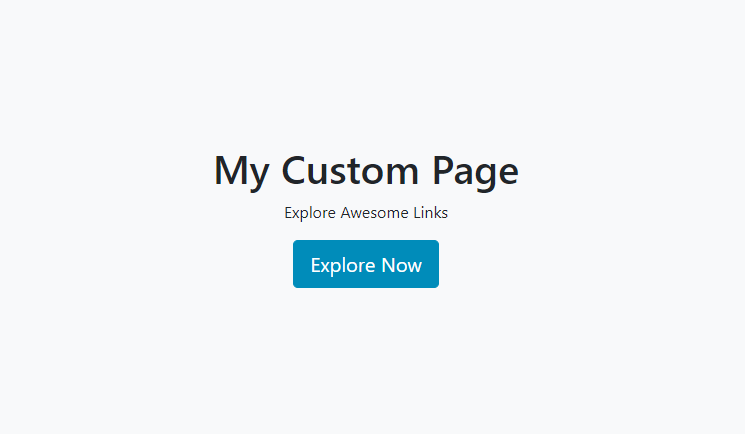Erweiterung für mehrere Dateien: Link in neuem Tab öffnen
Open a link from the Avatar in a new tab.
Überblick
Das benutzerdefinierte Plugin „Open Link in New Tab“ ist ein einfaches, aber leistungsstarkes Tool, mit dem Sie eine personalisierte Webseite erstellen und externe Links in einem neuen Tab öffnen können. Dieses Plugin ist für die Verwendung in einem „Custom Plugin“-Element in der Softwareplattform „Plural.io“ konzipiert. Durch Hinzufügen der Plugin-URL und Konfigurieren von Attributen können Sie Webseiten in einem anderen Tab öffnen.
Gebrauchshinweise
Um das benutzerdefinierte Plugin „Open Link in New Tab“ in „Plural.io“ zu verwenden, gehen Sie wie folgt vor:
Benutzerdefiniertes Plugin-Element hinzufügen:
- Suchen Sie in Ihrem „Plural.io“-Projekt das Element, in dem Sie das benutzerdefinierte Plugin verwenden möchten.
- Fügen Sie Ihrem Projekt ein „Custom Plugin“-Element hinzu.
Plugin-URL konfigurieren:
- Suchen Sie in den Einstellungen des Elements „Benutzerdefiniertes Plugin“ das Feld URL.
- Geben Sie die folgende URL ein:
https://newtab.plural-plugins.com/
URL-Parameter konfigurieren:
- Im Abschnitt „Parameter“ des Elements „Benutzerdefiniertes Plugin“ können Sie Schlüssel-Wert-Paare für die Einstellungen des Plugins angeben. Mit diesen Parametern können Sie den Inhalt der Webseite anpassen, die in einem neuen Tab geöffnet wird.
- Hier sind die verfügbaren URL-Parameter und ihre Standardwerte, wenn Sie sie nicht manuell eingeben:
title: Standardtitelsubtitle: Standard-Untertitelurl: #buttonColor: EC6608 (Hex-Farbcode ohne das #)say: Herzlich willkommen auf dieser Webseite!buttonTitle: Standard-SchaltflächeSie können diese Parameter anpassen, um eine personalisierte Webseite zu erstellen, die Ihren Bedürfnissen entspricht.
Speichern und Vorschau:
- Speichern Sie Ihre Projekteinstellungen.
- Zeigen Sie eine Vorschau Ihres Projekts an, um die benutzerdefinierte Webseite mit den angegebenen Parametern zu sehen.
Parameter
Sie können den Inhalt der Webseite, die in einem neuen Tab geöffnet wird, anpassen, indem Sie die folgenden Parameter ändern:
- title: Der Titel der Webseite.
- subtitle: Ein Untertitel oder eine Beschreibung für die Webseite.
- url: Die externe URL, die beim Klicken auf die Schaltfläche in einem neuen Tab geöffnet wird.
- buttonColor: Die Farbe des Buttons im Hexadezimalformat (ohne das # – also z. B.FF5733).
- say: Text, der beim Laden der Webseite gesprochen wird.
- buttonTitle: Der Text, der auf der Schaltfläche erscheint.
Beispielanwendung
Hier ist ein Beispiel dafür, wie Sie das benutzerdefinierte Plugin „Link in neuem Tab öffnen“ konfigurieren können:
-
title: Meine benutzerdefinierte SeiteComment
-
subtitle: Explore Awesome LinksComment
-
Comment
-
buttonColor: 008CBAComment
-
say: Willkommen auf unserer benutzerdefinierten Seite!Comment
-
buttonTitle: Jetzt erkundenComment
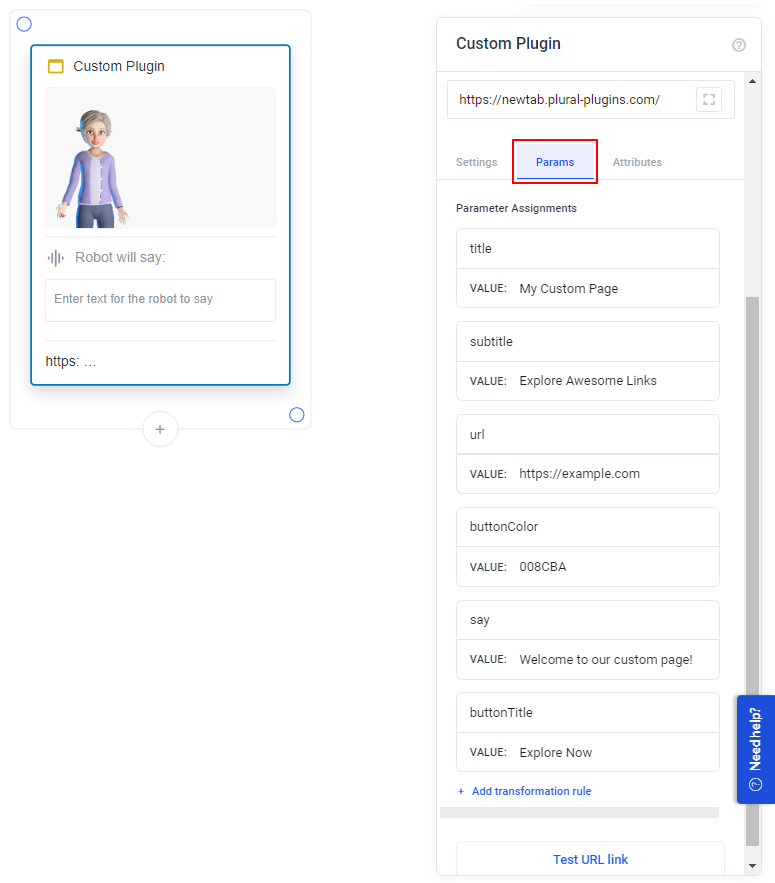
Durch die Festlegung dieser Parameter erhält Ihre benutzerdefinierte Webseite einen Titel, einen Untertitel und eine Schaltfläche, die „https://example.com“ in einem neuen Tab mit der angegebenen Schaltflächenfarbe und einer Begrüßungsnachricht öffnet. Es sieht in etwa so aus: